效果
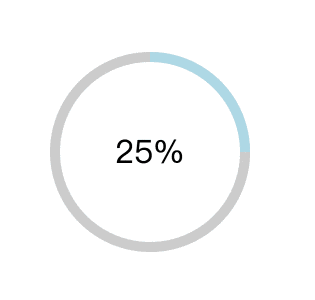
怎么实现这样一个圆环进度条的效果呢,可以使用canvas、svg、GIF等等方式,今天我们来说下使用css3怎么来实现。
实现思路
圆环很简单,一行cssborder-radius:50%即可实现,而且没有兼容性问题,什么,你说IE,让它滚...
我们这里需要三个圆环,一个整的,两个半的。大概画了下图
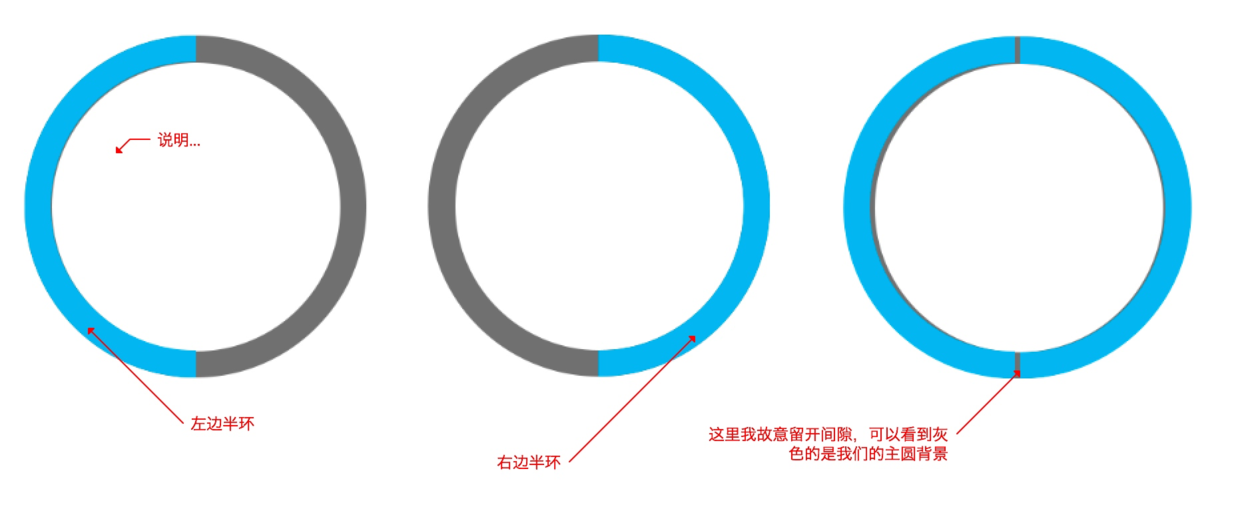
这里半圆环我使用了clip进行裁剪,主要代码如下,
.left{
width: 200px;
height: 200px;
border-radius: 50%;
border: 10px solid lightblue;
position:absolute;
top: -10px; /* 10的原因是因为边框是10个像素 */
right: -10px;
clip: rect(0 100px 200px 0); /* 上面为0 右边到100px
下面200px 左边到0 这个区域的我们裁剪出来 */
}
右边类似只是裁剪位置改了
.right{
width: 200px;
height: 200px;
border-radius: 50%;
border: 10px solid lightblue;
position:absolute;
top: -10px; /* 10的原因是因为边框是10个像素 */
right: -10px;
clip: rect(0 200px 200px 100px); /* 位置更改,计算可以参考上图 */
}
完整代码
<!DOCTYPE html>
<html lang="en">
<head>
<meta charset="UTF-8">
<meta name="viewport" content="width=device-width, initial-scale=1.0">
<meta http-equiv="X-UA-Compatible" content="ie=edge">
<title>Document</title>
<style>
div{
box-sizing: border-box;
}
.box{
width: 200px;
height: 200px;
position: relative;
background-color: #ccc;
border-radius: 50%;
left: 40%;
top: 200px;
}
.num{
position: absolute;
top: 50%;
left: 50%;
background: #fff;
border-radius: 50%;
width: 180px;
height: 180px;
transform: translate(-50%, -50%);
text-align: center;
line-height: 180px;
font-size: 32px;
}
.clip{
width: 200px;
height: 200px;
position: absolute;
border: 10px solid #ccc;
border-radius: 50%;
clip: rect(0, 200px, 200px, 100px);
}
.left{
width: 200px;
height: 200px;
position: absolute;
border: 10px solid lightblue;
border-radius: 50%;
clip: rect(0 100px 200px 0);
top: -10px;
left: -10px;
}
.right{
width: 200px;
height: 200px;
position: absolute;
border: 10px solid lightblue;
border-radius: 50%;
clip: rect(0 200px 200px 100px);
top: -10px;
left: -10px;
}
.width-none{
width: 0;
}
.auto{
clip: auto;
}
</style>
</head>
<body>
<div class="box">
<div class="clip">
<div class="left"></div>
<div class="right width-none"></div>
</div>
<div class="num">
</div>
</div>
<script >
let clip = document.querySelector('.clip'),
left = document.querySelector('.left'),
right = document.querySelector('.right'),
num = document.querySelector('.num'),
rotate = 0;
let loop = setInterval(() => {
if(rotate >= 100){
rotate = 0;
right.classList.add('width-none');
clip.classList.remove('auto');
} else if(rotate > 50){
right.classList.remove('width-none');
clip.classList.add('auto');
}
rotate++;
left.style.transform = 'rotate('+ 3.6*rotate + 'deg)';
num.innerHTML = `${rotate}%`
},100)
</script>
</body>
</html>
简单说下上面的代码
1、首先隐藏了右半圆,这是因为我们需要旋转的是左半圆,我们可以等左半圆转到右边圆的位置再显示右 边,就是等到旋转到180度的时候。
2、同时我们看到主圆添加了clip: rect(0, 200px, 200px, 100px);裁剪样式,这是因为默认我们 进度是0%的,我们只显示右边的话才能隐藏左边,但是我们右边不是隐藏的吗?那显示它干嘛呢,因为 旋转左边的时候就看到转到右边的圆了。稍微有点绕,请结合代码,多多理解
3、等到左边旋转了180我们需要将右边显示出来,并且将box元素的裁剪设置为默认值,就是不裁剪,这 这样才能显示完整的左右两个圆。
4、最后我们使用js来控制旋转角度并将百分比显示在页面上
写在最后
如果上面的解释看不明白,索性就不要看了,把代码放在本地调试下,自己去理解。
别钻牛角尖,代码是最好的语言。
使用clip才实现圆环进度还是很简单的,还不需要考虑兼容性,关于clip可以看张鑫旭大神的日志